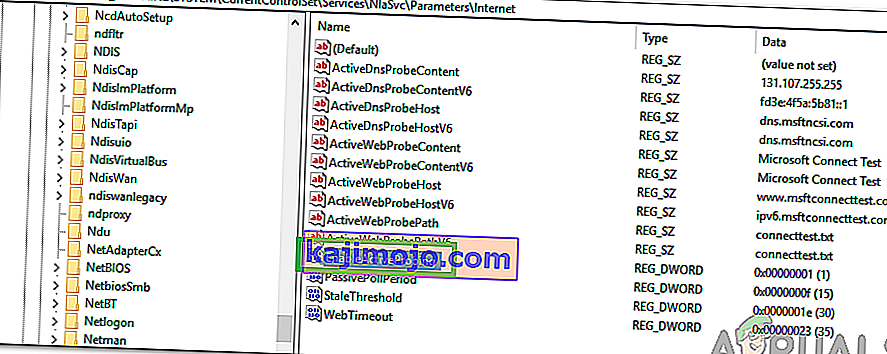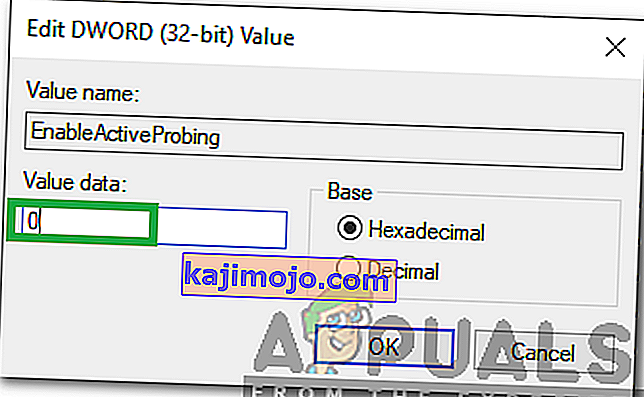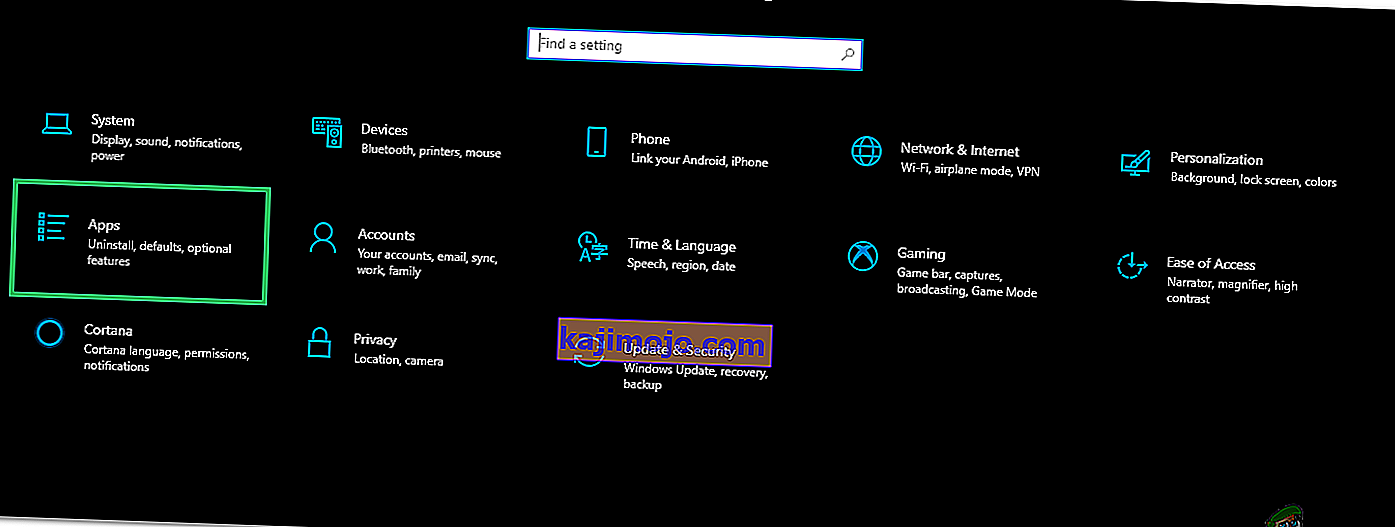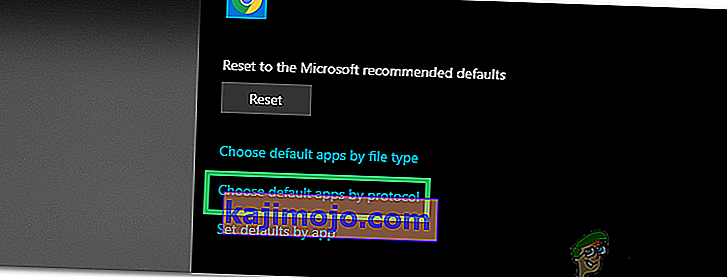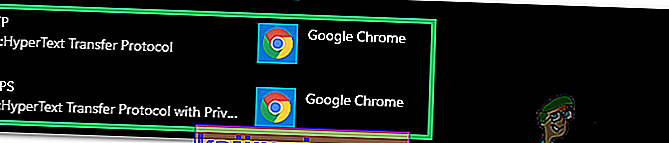Windows 10 adalah sistem operasi terbaru dan terhebat yang dikembangkan oleh Microsoft. Sistem operasi hadir dengan banyak peningkatan kinerja dan arsitektur yang lebih aman. Namun, baru-baru ini, banyak laporan yang masuk di mana pengguna tidak dapat terhubung ke internet dan " msftconnecttest.com/ redirect. Aplikasi tidak ditemukan ”Kesalahan terlihat saat mencoba melakukannya.

Terdapat fitur NCSI (Network Connectivity Status Indicator) yang bertanggung jawab untuk menentukan jaringan terbaik untuk suatu aplikasi dan mengarahkannya ke jaringan tersebut. Namun, dalam kasus ini, itu mengalihkannya ke dua URI yang terkait dengan MSN yang mengembalikan halaman statis yang menunjukkan koneksi yang dibuat. Pada artikel ini, kami akan membahas beberapa alasan di balik kesalahan ini dan juga memberikan solusi yang layak untuk memperbaiki masalah tersebut.
Apa Penyebab Error "msftconnecttest redirect" di Windows 10?
Setelah menerima banyak laporan dari banyak pengguna, kami memutuskan untuk menyelidiki masalah tersebut dan menemukan serangkaian solusi yang memperbaiki masalah sepenuhnya. Juga, kami melihat alasan mengapa kesalahan ini dipicu dan mencantumkannya di bawah ini:
- Tes Koneksi: Setiap kali aplikasi terhubung ke internet melalui Windows, aplikasi melakukan tes koneksi untuk menunjukkan jaringan terbaik yang dapat digunakan. Tes ini terkadang bisa gagal dan mencegah koneksi dibuat seluruhnya.
- Konfigurasi HTTP / HTTPS: Dalam beberapa kasus, aplikasi default untuk protokol HTTP / HTTPS belum dipilih karena kesalahan ini dipicu. Penting agar browser default dipilih untuk protokol khusus ini.
Sekarang setelah Anda memiliki ide dasar tentang sifat masalah, kita akan melanjutkan ke solusi. Pastikan untuk menerapkan ini dalam urutan tertentu yang disajikan untuk menghindari konflik.
Solusi 1: Menonaktifkan Tes Koneksi
Jika komputer telah dikonfigurasi untuk melakukan tes koneksi setiap kali aplikasi mencoba untuk membuat koneksi kesalahan ini mungkin dipicu. Oleh karena itu, pada langkah ini, kami akan menonaktifkan pengujian koneksi sepenuhnya. Untuk itu:
- Tekan " Windows " + " R " untuk membuka Prompt "Run".
- Ketik " regedit " dan tekan " Enter ".

- Arahkan ke alamat berikut
HKEY_LOCAL_MACHINE \ SYSTEM \ CurrentControlSet \ Services \ NlaSvc \ Parameters \ Internet
- Di panel kanan, klik dua kali pada entri " EnableActiveProbing ".
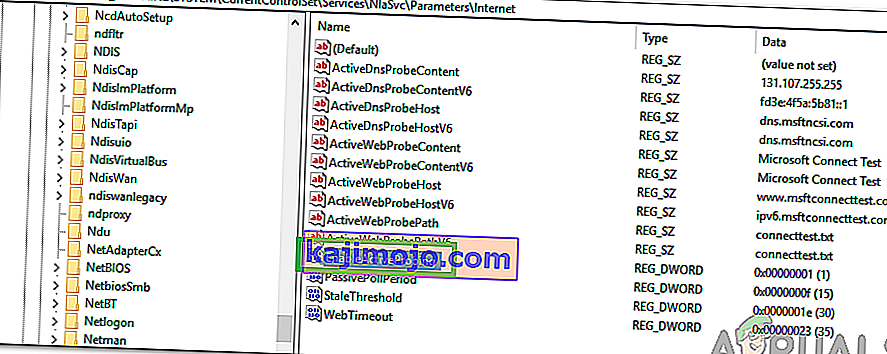
- Dalam opsi " Value Data ", masukkan " 0 " dan klik " OK ".
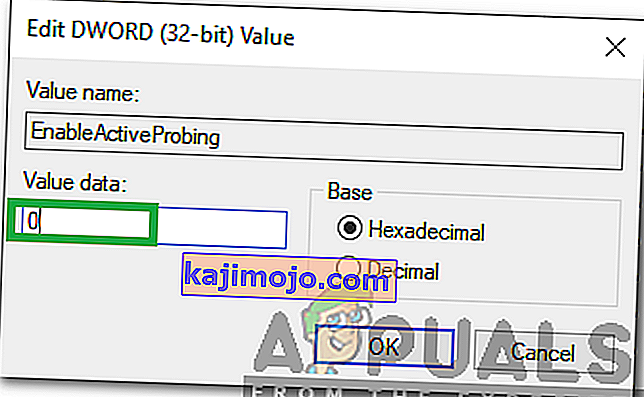
- Tutup registri dan periksa untuk melihat apakah masalah masih berlanjut.
Solusi 2: Mengubah Konfigurasi HTTP / HTTPs
Dalam beberapa kasus, kesalahan dipicu jika browser default belum dipilih untuk protokol HTTP / HTTPS. Oleh karena itu, pada langkah ini, kami akan memilih browser default untuk protokol ini. Untuk melakukan itu:
- Tekan tombol " Windows " + " I " secara bersamaan untuk membuka pengaturan.
- Klik pada opsi " Apps " dan pilih " Aplikasi Default " dari panel kiri.
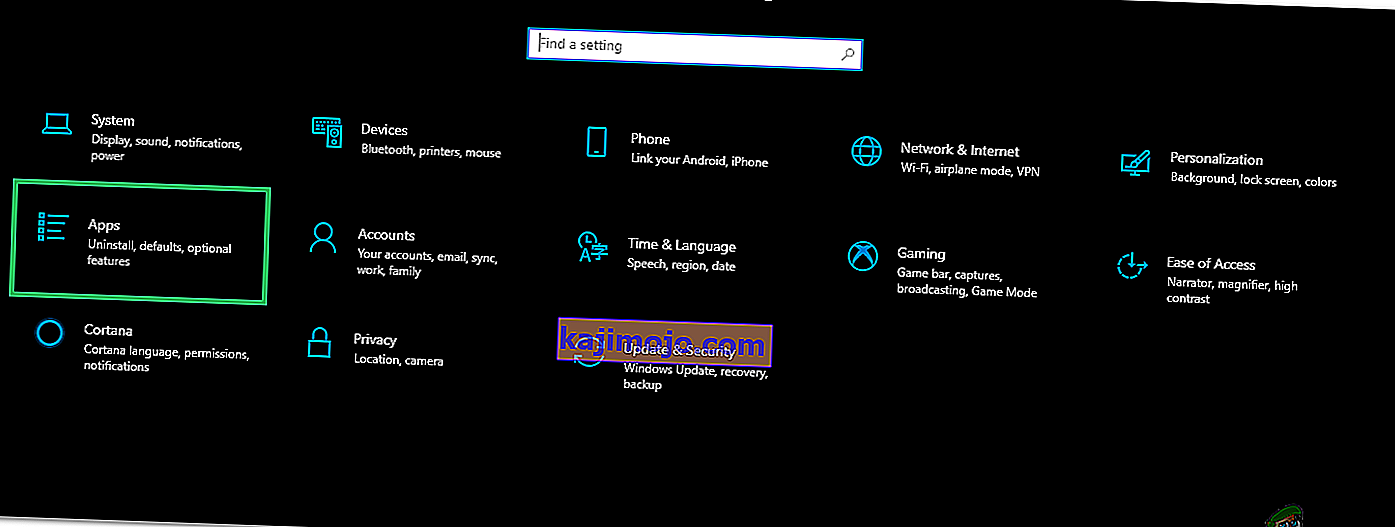
- Klik pada opsi " Pilih Aplikasi Default Berdasarkan Protokol ".
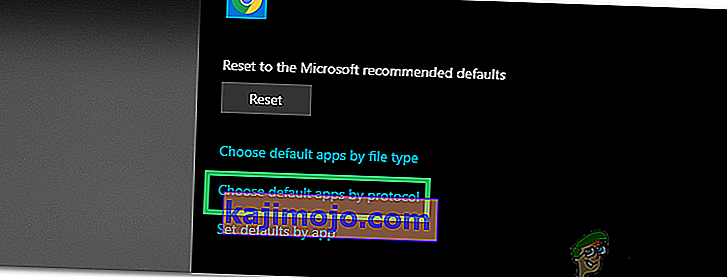
- Gulir ke bawah dan klik opsi " Pilih Default " untuk " HTTP ".
- Pilih browser Anda dari daftar.
- Klik pada opsi “Select a Default browser ” untuk “ HTTPS ” dan pilih browser dari daftar.
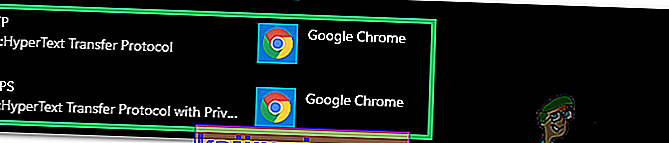
- Tutup jendela dan mulai ulang PC Anda.
- Periksa untuk melihat apakah masalah tetap ada setelah memulai ulang.